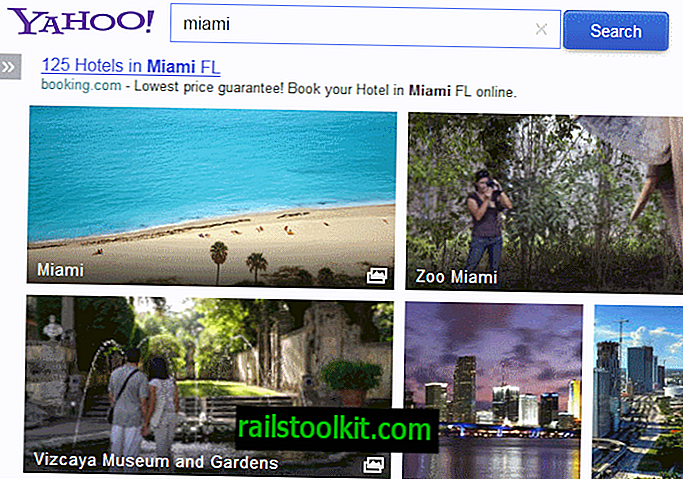Wir haben uns im Januar einen grundlegenden Google Chrome-Sitzungsmanager angesehen, mit dem Sie Chrome-Sitzungen speichern können, dh Informationen zu den geöffneten Websites im Webbrowser, damit diese zu einem späteren Zeitpunkt wieder geöffnet werden können.
Sitzungen sind sehr praktisch, da sie Informationen zu Registerkarten speichern, die im Browser geöffnet sind, um dieselben Registerkarten beim nächsten Start oder auf Anforderung des Benutzers neu zu laden. Es ermöglicht Ihnen, die Arbeit am Start fortzusetzen.
Session Buddy ist ein weiterer Chrome-Sitzungsmanager, mit dem Sitzungen besser verwaltet werden können. Die Erweiterung fügt nach der Installation ein Symbol in die Chrome-Adressleiste ein.
Ein Linksklick auf das Symbol zeigt Informationen zur aktuellen Sitzung an. Zu den Informationen gehören der Titel und die (optionale) URL jeder geöffneten Registerkarte im Browserfenster. Die aktive Sitzung kann mit nur einem Klick gespeichert werden. Dies ist jedoch nur erforderlich, wenn Sie sie manuell speichern möchten, da Sitzungen auch von Session Buddy automatisch gespeichert werden.
Session Buddy für Google Chrome
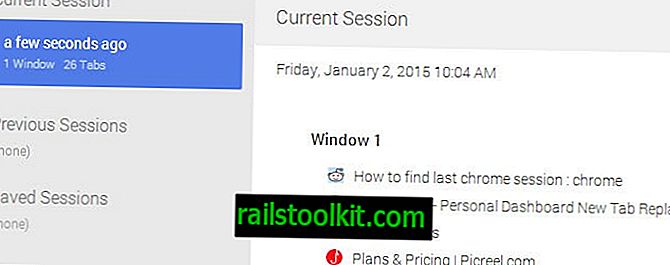
Optional kann ein Name für die Sitzung eingegeben werden, um sie zu einem späteren Zeitpunkt leichter identifizieren zu können.
Neben der Schaltfläche "Speichern" befindet sich die Schaltfläche "Wiederherstellen", mit der Sie die aktuell angezeigte Sitzung wiederherstellen können. Durch Klicken auf die Schaltfläche wird die Sitzung in einem neuen Browserfenster wiederhergestellt. Es werden auch erweiterte Wiederherstellungsoptionen angezeigt, mit denen Sie die Sitzung beispielsweise im selben Browserfenster wiederherstellen oder alle Fenster einer Sitzung in einem einzigen Fenster wiederherstellen können, um alle in dieser Sitzung geöffneten Registerkarten in einem Fenster zusammenzuführen.
Auf dem gleichen Bildschirm wird links eine Liste mit Aktionen und gespeicherten Sitzungen angezeigt. Mit den Aktionen können Sie die Snapshot-Sitzung aktualisieren, die aktuelle Sitzung in einer neuen Sitzung speichern, die aktuelle Sitzung anzeigen, eine Sitzung importieren oder die Optionen des Programms öffnen.
- Sitzungsschnappschuss aktualisieren: Aktualisiert den Schnappschuss der aktuellen Sitzung. Es gibt immer nur einen Schnappschuss. Nützlich zum Beispiel, um die Sitzungen nach einem Browser-Absturz wiederherzustellen.
- Aktuelle Sitzung speichern: Speichert die aktuelle Sitzung auf dem lokalen Computersystem.
- Aktuelle Sitzung anzeigen: Zeigt alle geöffneten Websites und URLs der aktuellen Sitzung an
- Sitzung importieren: Nur sinnvoll, wenn zuvor die Exportfunktion verwendet wurde. Dies kann verwendet werden, um Sitzungen zwischen Computersystemen zu verschieben.
- Optionen: Ändern Sie die Anzeigeoptionen und aktivieren Sie die Registerkartenfilterung, um zu verhindern, dass auch Session Buddy-Registerkarten und Chrome-Verwaltungsregisterkarten gespeichert werden
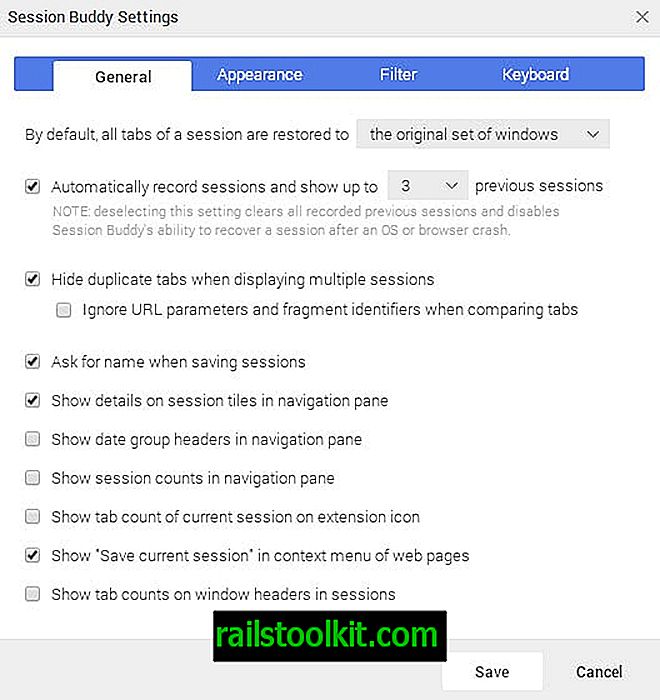
Die Möglichkeiten sind recht umfangreich. Hier finden Sie Einstellungen, um beispielsweise das Erscheinungsbild von Informationen zu ändern. Sie können aktive Registerkarten in Fettdruck und administrative Registerkarten in Kursivschrift anzeigen oder das Datums- und Uhrzeitformat von relativ (vor einigen Sekunden) auf Standardformat oder benutzerdefiniertes Format ändern.
Session Buddy unterstützt Verknüpfungen, mit denen Sie auf einige Informationen zugreifen können. Wenn Sie auf c tippen, wird die aktuelle Sitzung angezeigt, wenn Sie sie beispielsweise drücken, während sie aktiv ist.
Schlussworte
Session Buddy bietet eine bessere Sitzungsverwaltung als Session Manager. Chrome-Nutzer, die die Erweiterung ausprobieren möchten, können sie aus dem offiziellen Chrome-Erweiterungsrepository herunterladen.
Während Sie damit Browsersitzungen speichern und wiederherstellen können, können Sie damit auch nur einen Teil der Sitzungen speichern und zu einem späteren Zeitpunkt wiederherstellen. Session Buddy wird hauptsächlich verwendet, um sicherzustellen, dass Sie Sitzungen wiederherstellen können, wenn Chrome abstürzt, und um benutzerdefinierte Sitzungsinformationen zu speichern, die unabhängig von der Art und Weise sind, wie Chrome mit den Dingen umgeht.